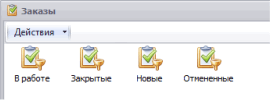Журнал заказов
В форме Заказы приводятся созданные в программе заказы контрагентов.
Открытие журнала заказов
Чтобы открыть список заказов по всем контрагентам, в строке меню нажмите Журналы и выберите пункт Заказы.
Чтобы открыть список заказов по контрагенту, откройте карточку контрагента и в панели инструментов нажмите на кнопку Заказы.
В Панели поиска открывшейся формы введите необходимые критерии отбора и нажмите на кнопку ![]() Поиск. Будут отобраны заказы, соответствующие введенным критериям отбора.
Поиск. Будут отобраны заказы, соответствующие введенным критериям отбора.
Если критерии поиска не внесены, то при нажатии на кнопку ![]() Поиск будут отобраны все заказы.
Поиск будут отобраны все заказы.
×
![]()
При работе в режиме Значки в стиле Windows XP пользователю дополнительно предоставляется возможность в форме Заказы отобрать задачи по следующим критериям:
- В обработке. Будут отобраны заказы, находящиеся на стадии "новый"
- В работе. Будут отобраны заказы, находящиеся на стадии "в работе"
- Исполнены. Будут отобраны заказы, находящиеся на стадии "выполнен"
- Отмененные. Будут отобраны заказы, находящиеся на стадии "отменен"
×
![]()
Пункты меню формы Заказы
|
|
Добавить | Создание заказа |
|
|
Карточка | Открытие карточки заказа |
|
|
Удалить | Пометка заказа на удаление. Непосредственное удаление строки производится в форме Удаление помеченных объектов |
|
|
Поиск | Открытие |
|
|
Отчет | Формирование отчетов по заказам |
|
|
Печать | Вывод отображаемых колонок журнала заказов для печати и сохранения во внешний файл |
Настройка колонок таблицы формы Заказы
Доступные колонки в таблице формы Заказы
| Дата | Приводится дата заказа. При необходимости дата заказа может быть изменена в форме Карточка заказа |
| Номер | Приводится номер заказа |
| Контрагент | Приводится контрагент |
| Стадия | Приводится текущая стадия заказа |
| Сумма | Приводится сумма и валюта заказа |
| Создал | Приводится ФИО пользователя программы, который создал заказ |
| Создано | Приводится дата и время создания заказа |
| Выполнен | Приводится дата и время выполнения заказа |
| Получатель | Приводится наименование получателя заказа |